JPEGとは、コンピュータなどで扱われる静止画像のデジタルデータを圧縮する方法の一つです。JPEG方式による画像ファイルに付けられる拡張子は.jpg、.jpegなどが使われています。で、パソコン、デジカメ、USBメモリーなどに保存されていたJPEG/JPG画像ファイルが不明エラーで破損されたことがあるかもしれませんね。
JPEG/JPG画像・写真ファイルが破損してしまったら、どんな原因が考えられますか。どうしたら破損または壊れたJPEG/JPG画像・写真ファイルを修復できると疑問を抱いている人が多そうです。本文では、JPEG/JPG画像ファイルの修復方法を詳しくご紹介いたしましょう。

JPEG 復元
JPEG/JPG画像ファイルが破損してしまい、開けない原因について、下記の不具合が挙げられます。
パソコンシステムのクラッシュ:パソコンのシステムと内部で動かしているアプリケーションに問題が発生し、異常終了になってしまうことで、JPEG/JPG画像ファイルが破損してしまう
ソフトウェアの不具合:JPEG/JPG画像ファイルを開くためのソフトウェアに問題が発生し、「このファイルはサポートされていない形式のようです」みたいなエラーメッセージが出てしまい、JPEG/JPGファイルが開けないことになる
ウイルス感染:パソコンや外部メモリーカードがウイルスに攻撃され、保存されていたJPEG/JPG画像などのファイルがアクセスできず、開かない状態になる
記憶媒体の不具合:JPEG/JPG画像ファイルを格納するデジカメSDカードやUSBメモリーが強い衝撃を受けられたりすることでファイルが壊れた
人為的なミス:JPEG/JPG画像・写真ファイルの移行中に、ユーザー自身の誤操作によって切断してしまい、破損された
JPEG/JPG画像・写真ファイルが破損または壊れてしまう時、一刻も早く修復するのは一番重要ですね。下記では、壊れ・破損したJPEG/JPG画像ファイルを修復する方法をご紹介いたしましょう。
JPEG/JPG画像ファイルを格納するハードディスクドライブの不良セクターなどが原因で、ファイルシステムが破損してしまい、JPEG/JPGが破損され、開けないと、CHKDSKで該当するハードディスクドライブを修復することで治せるかをお試しください。
コマンドプロンプトを実行して、「ドライブ名: /f /r /x」と入力して、Enterキーを押すと、ハードディスクドライブの修復が始まります。しばらくして、修復後、JPEG/JPG画像ファイルを開けるかをご確認ください。
PixRecoveryは破損したJPEG/JPGやGIF、TIFF、BMP、PNG、RAWなどの画像ファイルを修復するためのオンライン修復サービスで、破損したJPEG画像ファイルをアップロードするだけで簡単に修復してくれますが、無料デモの結果でダウンロードできる画像ファイルには大きなロゴが入っていて、見にくいです。完全な回復結果をダウンロードするには、有料サービスを購入する必要があります。
https://online.officerecovery.com/jp/pixrecovery/にアクセスして、「参照...」をクリックして、破損したJPEG/JPG画像ファイルを選択して、「アップロードの確保と修復」ボタンをクリックすることでJPEG/JPG画像ファイルを修復し始めます。
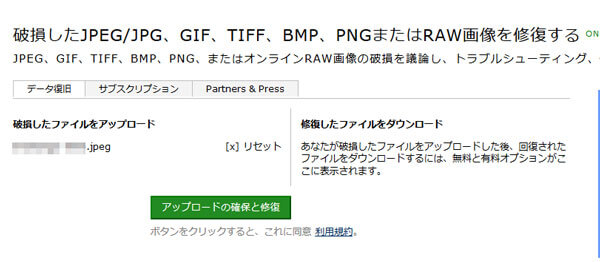
破損したJPEG/JPG画像ファイルを追加
修復後、「修復されたファイルを取得する」を押すことで、修復したJPEG/JPG画像をダウンロードできます。無料版の場合、大きなロゴが入っていることにご注意ください。
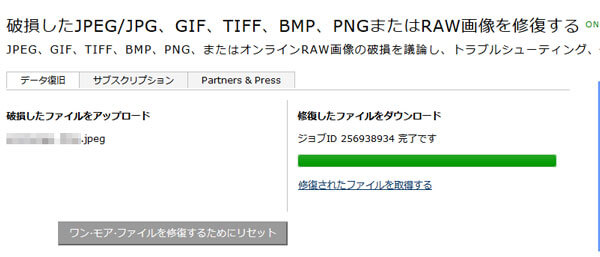
PixRecoveryでJPEGを修復
JPEG REMEMBERはJPEG以外のファイル形式にも対応した画像修復ソフトで、データエラーの画像修復、断片化ファイルの自動合成、特許を所得したアルゴリズムによる画像修復機能を提供しているため、JPEGの修復におすすめします。
「JPEG REMEMBER」を無料ダウンロードし、お使いのパソコンにインストール・セットアップして起動します。
「ファイル」>「破損JPEG画像を開く」からJPEGファイルを追加してから、メニューにある修復補助>「最適化する」を選択して、破損/壊れたJPEG/JPG画像・写真ファイルを修復できます。
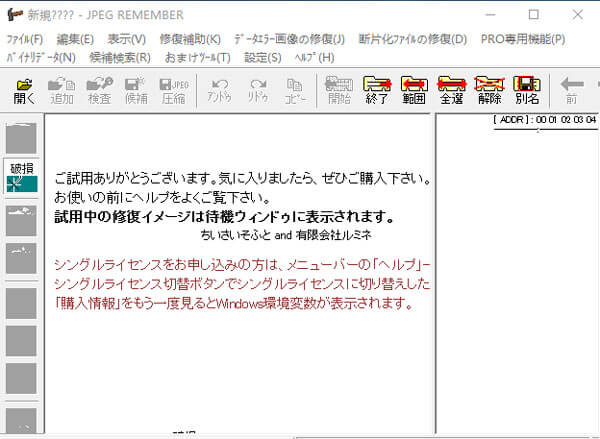
JPEG REMEMBERでJPEGを修復
パソコンのシステムクラッシュ、ウイルス攻撃、ディスクの故障、外付けハードディスクやSDカード、USBメモリーなどの外部記憶媒体の不具合、ユーザー自身の誤削除、誤操作など予期せぬことでJPEG/JPG画像ファイルが消えてしまったら、AnyMP4 データ復元をおすすめします。このソフトでは、わかず3ステップで削除され、消えたJPEG/JPGファイルをスキャンして検出し、復元できますので、使いやすいです。他に、BNG、GIFなどの画像ファイル、音声、動画、電子メール、ドキュメントなど様々なファイルを復元できるし、画像ファイルをプレビュー表示に対応なので、汎用性が良いです。
このデータ復元ソフトを無料ダウンロード、インストールして、立ち上げます。
インタフェースでは、復元したいJPEG/JPGファイルのタイプである画像にチェックを入れ、その格納場所を選択します。

復元するファイルタイプ、ハードディスクを選択
「スキャン」ボタンをクリックして、選択したハードディスクドライブをクイックスキャンし始めます。スキャン完了後、タイプリスト・パスリストのツリー形式を展開して、拡張子ごとに/フォルダごとにJPEG/JPGファイルを見つけ出して、「リカバリー」ボタンをクリックすることで復元できます。クイックスキャンで見つからなかった場合、「ディープスキャン」でお試しください。
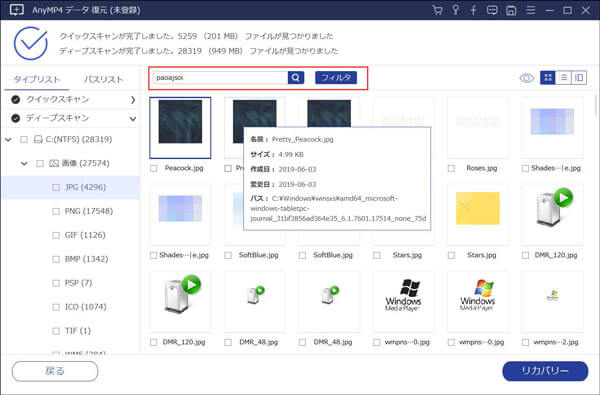
消えたJPEG/JPG画像ファイルを復元
このデータ復元では、ゴミ箱を空にした後、完全削除されたデータをスキャンして復元したり、フォーマットしたハードディスクからデータを復旧したり、RAW状態になってアクセスできないハードディスクからデータを救出したりすることができますので、紛失ファイルの復元に役立つんです。必要なら、RAW HDD 復元、ゴミ箱 復元などのガイドをご参考ください。
以上は、記憶媒体に保存されていたJPEG/JPGファイルが破損してしまう時の考えられる原因、修復方法などのご紹介でした。今後、大切な思い出を残す画像ファイルが破損し、開けない時、お役に少しでも立てれば何よりです。
推薦文章

どうしたら開けないZIPファイルを修復できますか。本文では、ZIPファイルが開けない時の原因と修復方法をご紹介いたしましょう。

本文では、WindowsパソコンのExcel(エクセル)ファイルが開けない原因及び対処法をまとめてご紹介いたします。ご参考になれるように!

本文では、破損した・壊れたMP4動画ファイルを修復できるソフトウェアをご紹介いたしますので、必要なら、ご参考ください。

本文では、誤削除・未保存などの思いがけない状況でなくなったWord文書を復元する方法をご紹介いたします。ご参考になれるように!